
Sommaire
Store d’applications App Central
Asustor dispose d’un store d’applications assez fourni. Et l’App Central nous permet de nous y retrouver de différentes manières. Nous avons le Top des applications, les dernières arrivées, celles de chez Asustor… Mais ce qui est pratique c’est de passer par les Catégories.
Un classement qui permet de retrouver les applications qui correspondent à un thème : Sécurité, Domotique, pour la Maison, l’Hébergement Web ou même Live Streaming. Et ça tombe bien, car nous allons nous intéresser à cette catégorie juste en dessous.
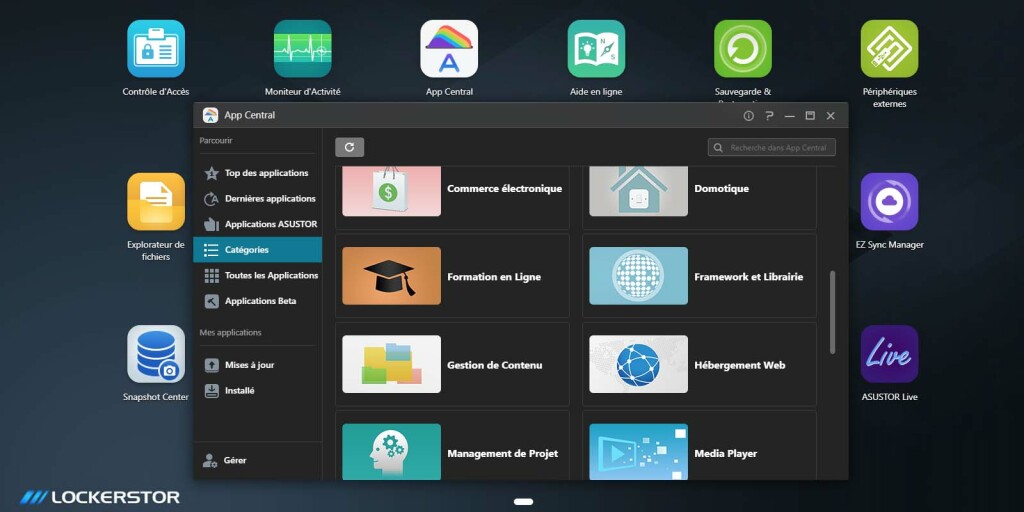
Plex
Plex est un hub multimédia qui propose des services pratiques de streaming multimédia. Il vous suffit d’installer Plex Media Server sur le NAS puis transférer des films ou de la musique au sein de votre NAS pour ensuite les visionner sur le smartphone, tablette ou TV.
Plex peut lire presque tous les fichiers multimédias. En termes de musique, Plex prend en charge les formats MP3, M4A, FLAC, WMA et plus encore. Tandis que la prise en charge des vidéos comprend MP4, MKV, HEVC, AVI, MOV et DIVX. Plex peut également afficher des images JPG, PNG, RAW et TBN.
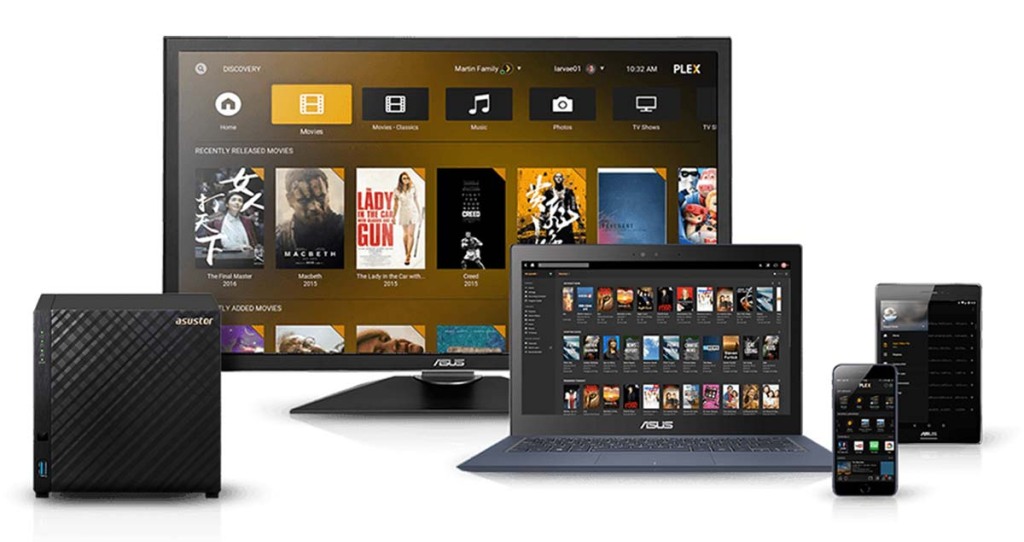
Après avoir installé Plex Media Server sur un NAS, une base de données multimédia est créée. La base de données correspondante commence à analyser et à indexer tous les fichiers multimédias stockés dans le NAS, en ajoutant automatiquement des miniatures et des informations vidéo. Les fichiers, organisés intuitivement dans votre bibliothèque Plex, sont ensuite prêts à être lus. Plex prend également en charge les vidéos de fournisseurs de contenu tels que YouTube et Vimeo. De plus, des plugins tels que Plex Online permettent la prise en charge de canaux tels que Netflix, Hulu et CNN.
Sécurité
Notre NAS bénéficie de plusieurs protections de sécurité. Nous allons trouver tout ce qu’il nous faut dans la catégorie Sécurité.
Pour notre part, nous allons installer l’application ClamAV, un antivirus open source permettant la détection de chevaux de Troie, virus, malware et autres fichiers malicieux.
Applications pour les streameurs et créateurs de contenu : Takeasy et ASUSTOR Live
Asustor a pensé aux créateurs de contenus avec plusieurs applications. Il existe un package s’appelant Live Streaming, dans lequel nous trouvons plusieurs applications, dont ASUSTOR Live, ASUSTOR Portal, StreamsGood et TeamSpeak 3 Server. Mais pour le moment nous allons nous intéresser à Takeasy. Celle-ci permet de récupérer facilement toutes les vidéos d’une chaîne. Et ce, qu’elle vous appartienne ou pas. Commençons par télécharger l’application dans App Central. Donc nous allons dans la barre de recherche et nous téléchargeons Takeasy, en version 1.4.1.r421.
Takeasy bénéficie d’une interface très simple avec quatre rubriques :
- Télécharger,
- Terminé,
- Échec,
- Souscriptions.
Dans la première liste, nous allons trouver les vidéos en cours de téléchargement, dans la deuxième, les vidéos dont le téléchargement est finalisé tandis que la troisième rassemble celles dont le téléchargement n’a pas abouti. Dans Souscriptions nous trouvons les chaînes Twitch sélectionnées pour télécharger les vidéos.
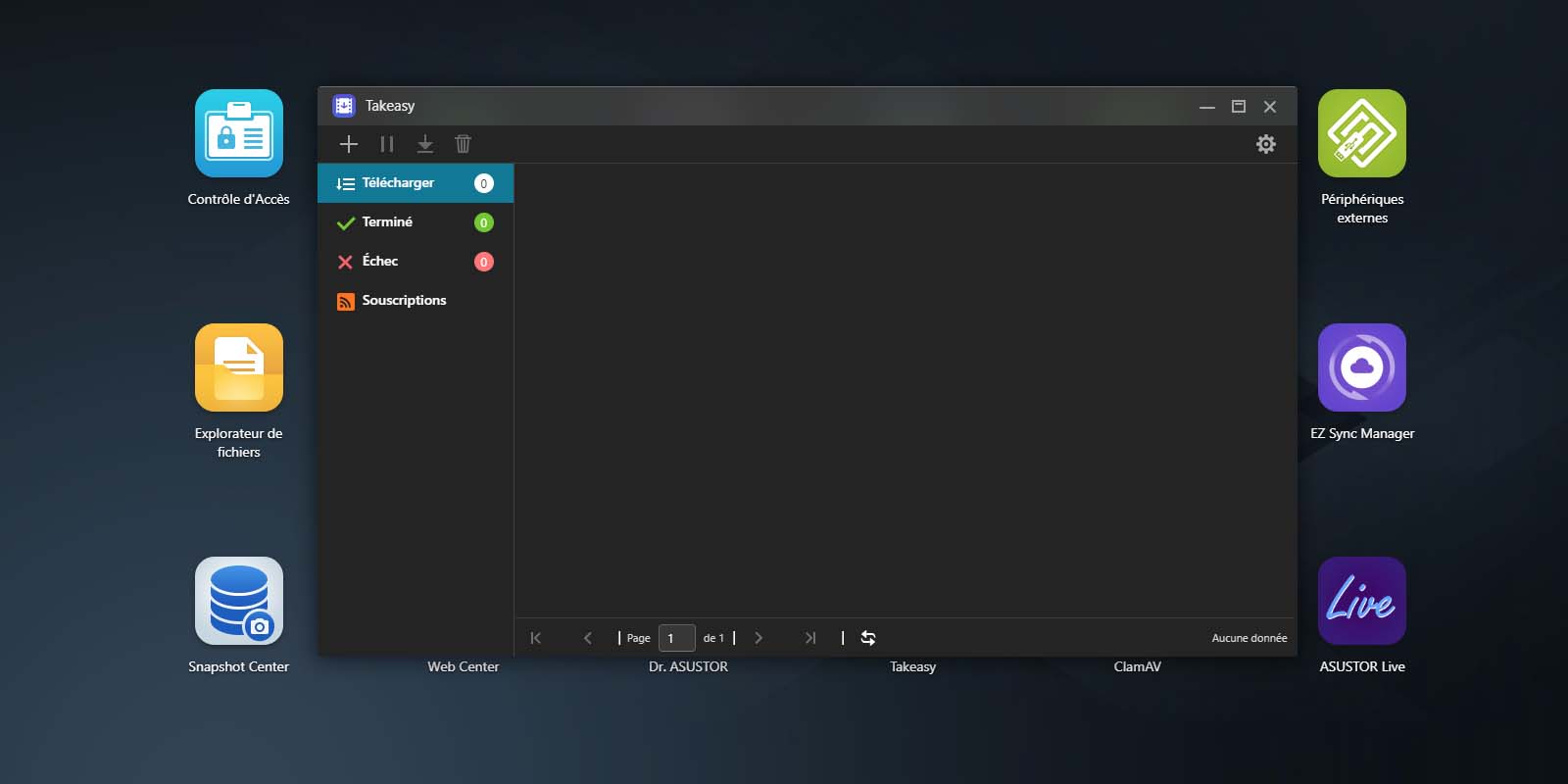
Commençons par cliquer sur le bouton + en haut à gauche. Rien de compliqué puisqu’il suffit de rentrer l’URL de la chaîne YouTube, Vimeo ou Twitch que vous souhaitez. Pour ce test nous avons choisi la chaîne YouTube Tech Sama pour son actualité hardware et son sérieux. L’application va aller chercher les Playlists disponibles sur la chaîne. Nous pouvons alors sélectionner celle que nous voulons, où nous voulons les télécharger et dans quelle qualité.
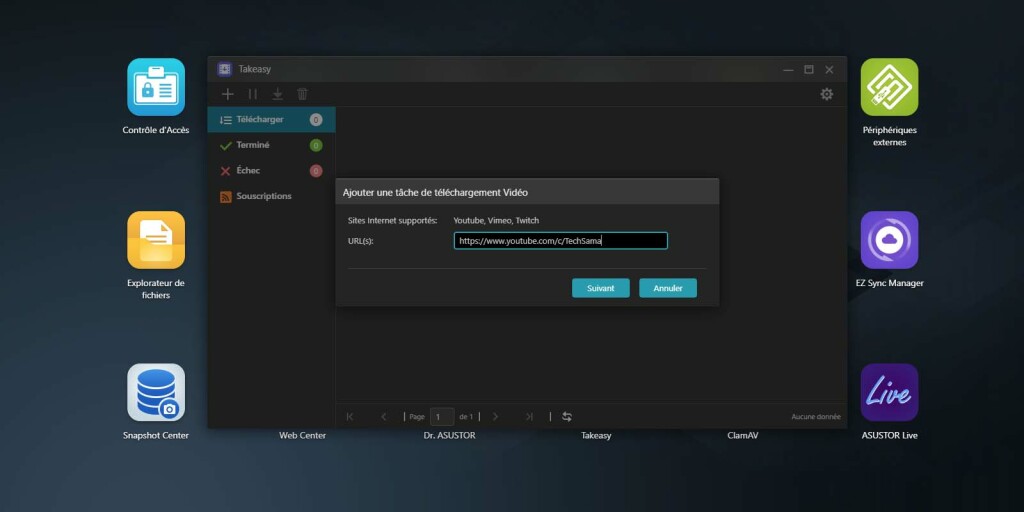
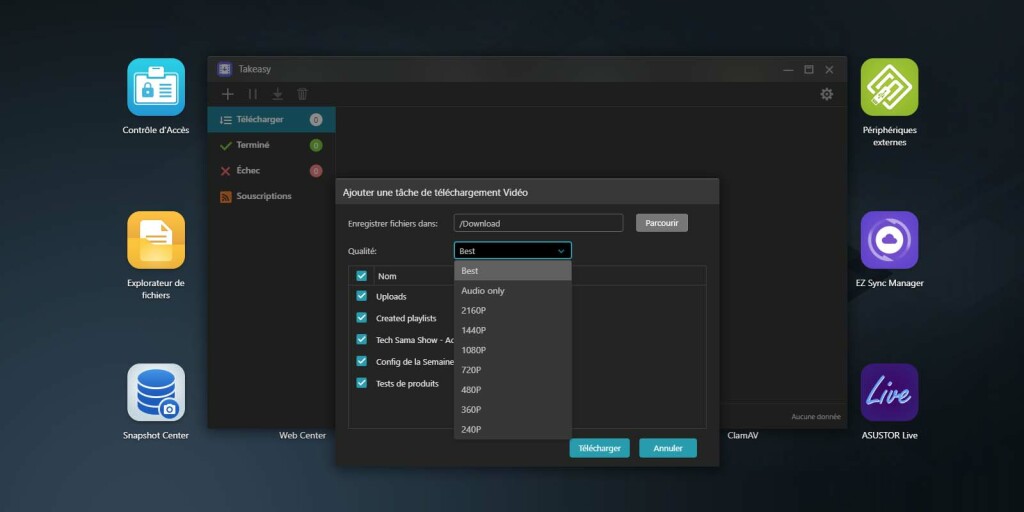
Pour Twitch, nous avons choisi la chaîne de mistermv et là nous allons choisir le dossier de téléchargement et la qualité.
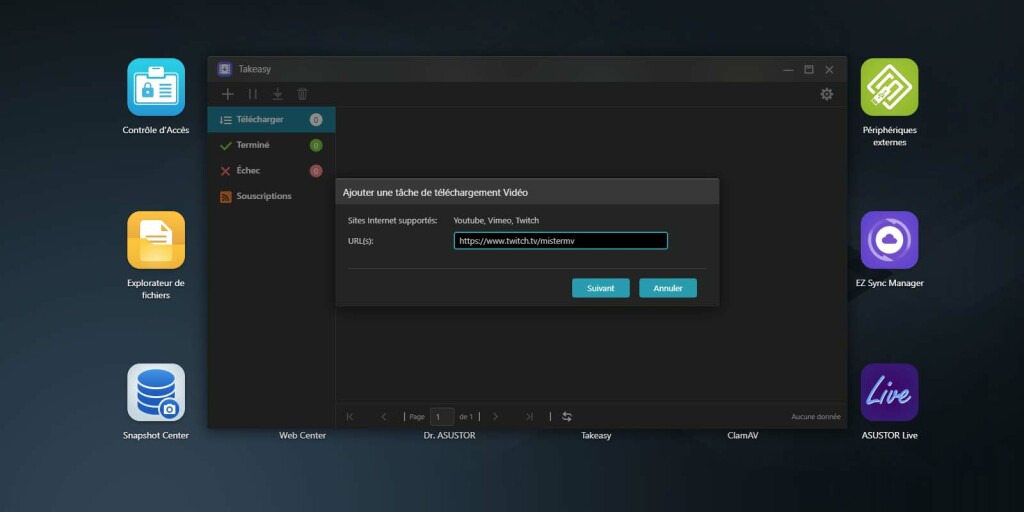
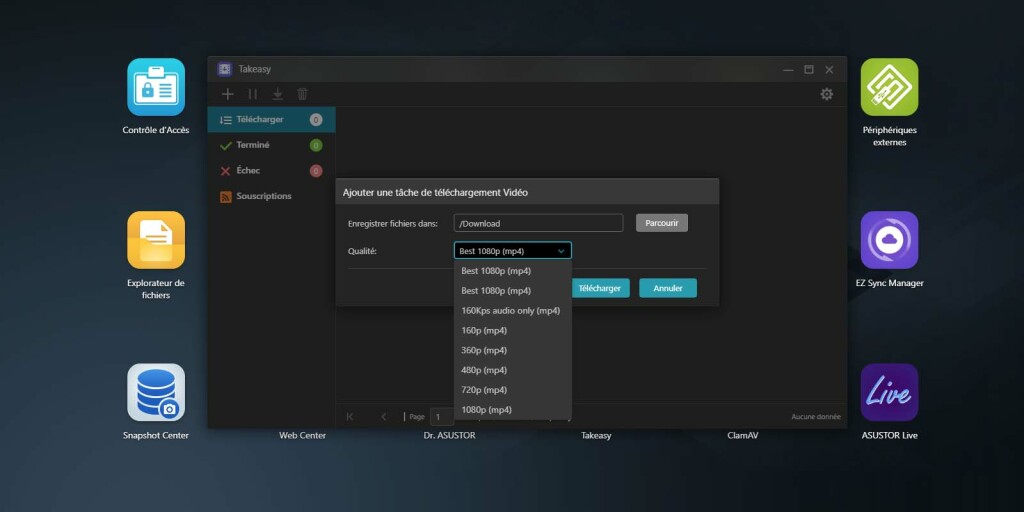
Dans le cadre d’une souscription, il faudra cliquer sur le logo Twitch, qui ouvrira une fenêtre pop-up pour que nous nous connections à notre compte. Une fois effectué, nous allons récupérer les vidéos des chaînes que l’on suit.
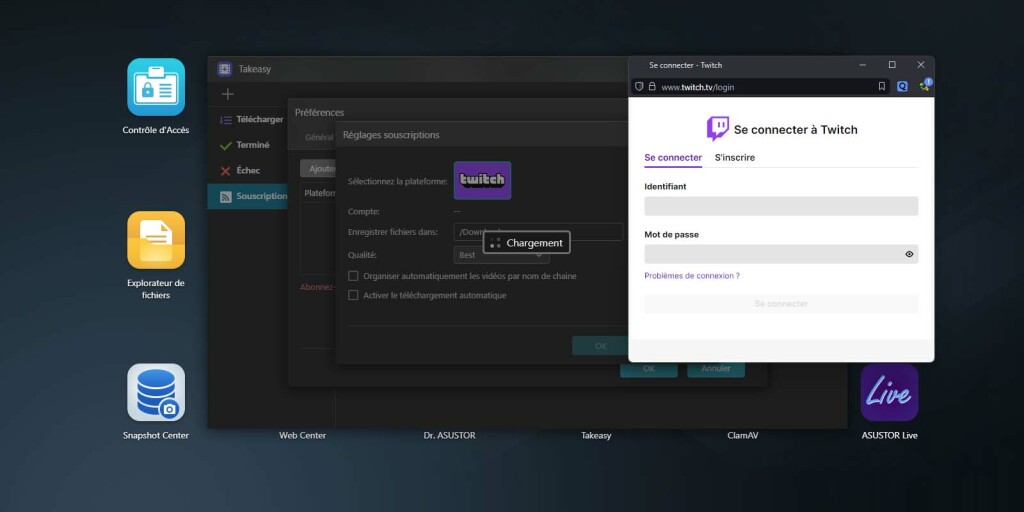
Nous disposons également de l’application ASUSTOR Live. Il fait partie d’un package Live Streaming dans lequel nous trouvons également ASUSTOR Portal, StreamsGood et TeamSpeak 3 Server.
Tout d’abord, ASUSTOR Live a des prérequis (Processeur Intel x86_64 et 4 Go de mémoire RAM). Ensuite, cette application va nous permettre de faire du multistreaming. Pratique quand on souhaite diffuser sur plusieurs canaux ou plusieurs plateformes : YouTube, Twitch, Facebook Gaming (ex Mixer) ou même Instagram en même temps.
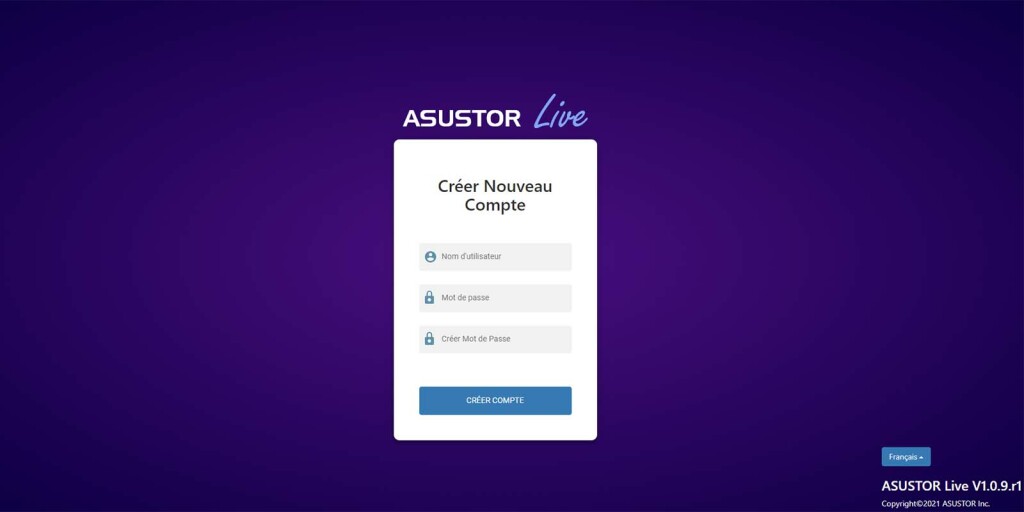
Il faudra commencer par créer un compte. La première page nous explique comment procéder. Il faut commencer par installer Streaming Tool, copier l’URL RTMP de notre NAS et la coller dans Stream Tools. Soit depuis un PC avec OBS/XSplit, soit depuis un mobile (iOS/Android) avec Streamlabs.
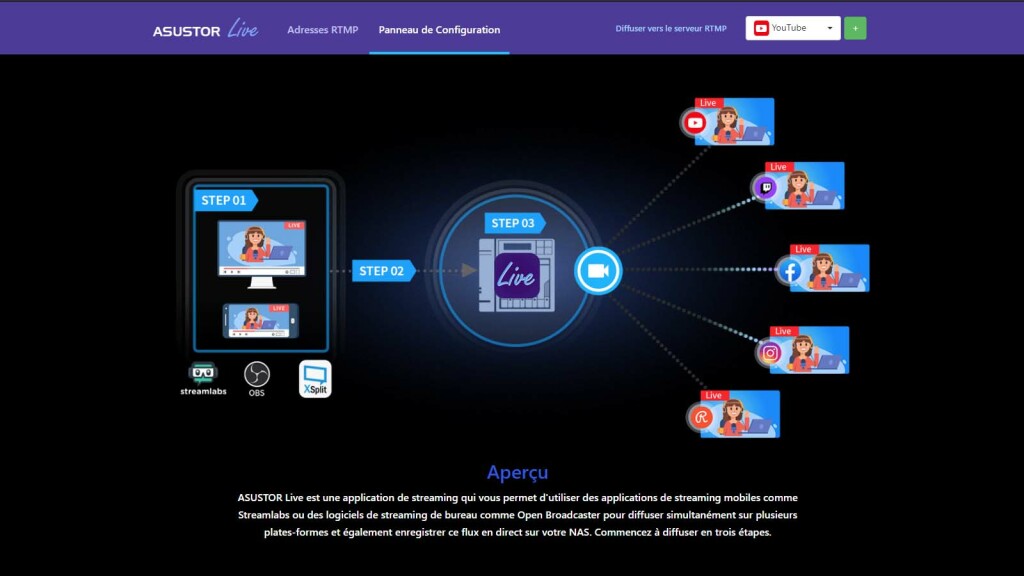
Il faut alors copier l’URL RTMP et la clé de flux du NAS (copier le lien) dans OBS ou Streamlabs.
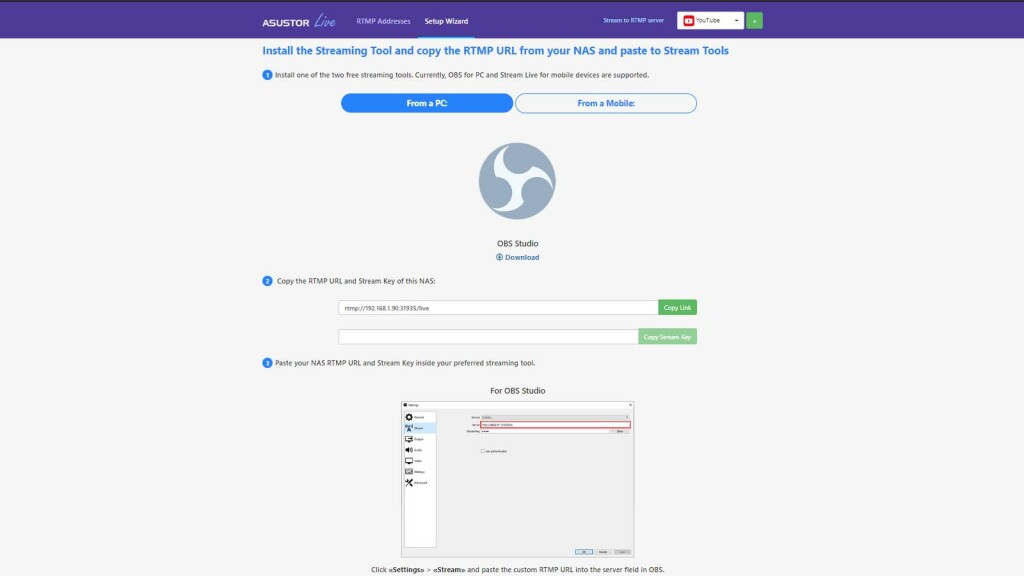
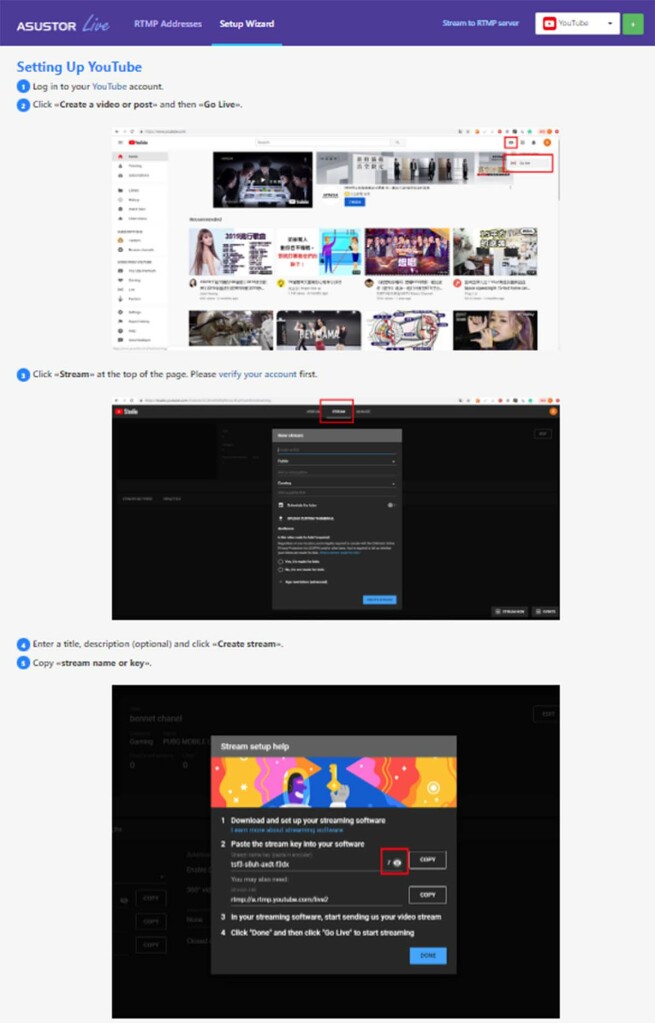
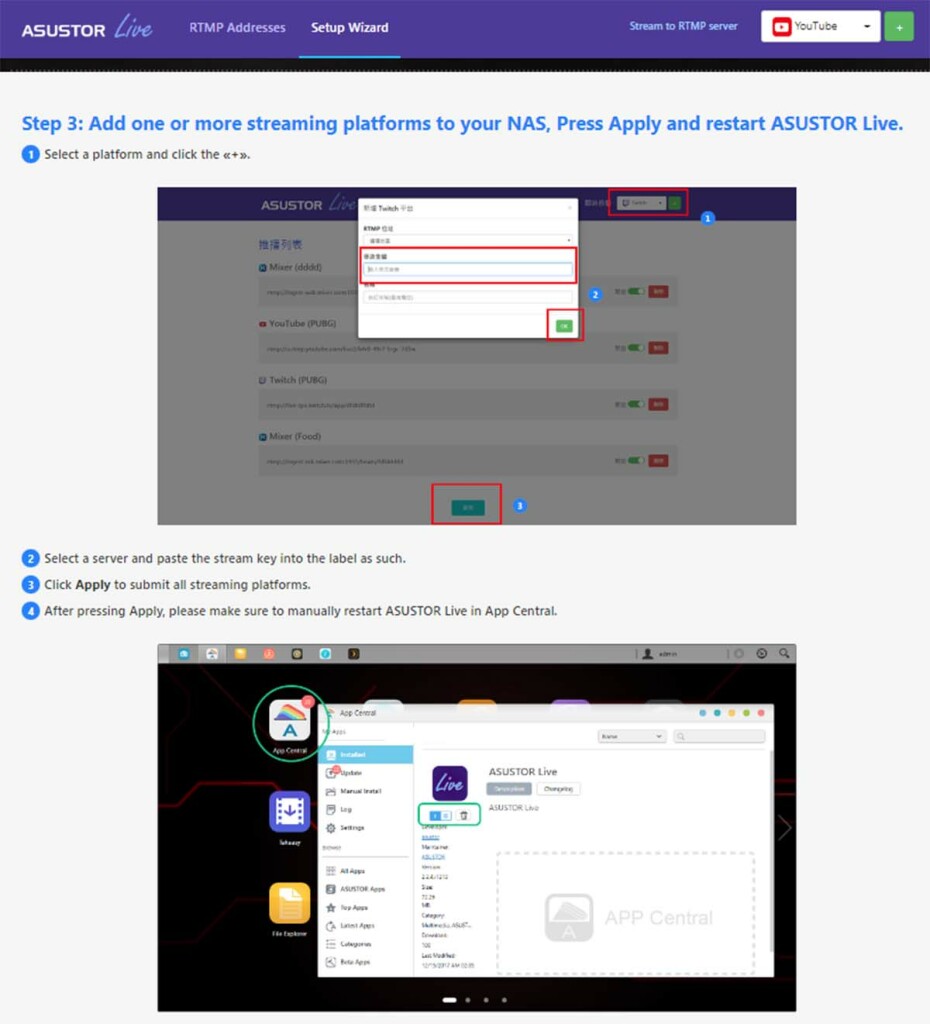
Sur chaque plateforme sur laquelle nous souhaitons diffuser, il faudra aller récupérer la clé de flux. Sur YouTube, il faudra aller en haut à droite, à côté de la cloche pour cliquer sur Créer et Passer en direct. Si vous ne l’avez pas déjà fait, vous allez devoir demander l’autorisation de diffuser (réponse sous 24 h).
Pour chaque plateforme, la procédure est différente. Une fois cela effectué, il suffit en dernier lieu de choisir la plateforme à partir de laquelle nous souhaitons diffuser.
Surveillance et domotique
Nous allons également nous intéresser brièvement à la possibilité de surveiller votre appartement ou maison. Mais également à la possibilité de gérer la domotique.
Surveillance Center 2.8
La solution de Asustor gagne en fonctionnalités avec notamment un monitoring amélioré, la prise en charge des caméras H.265 HEVC, ainsi qu’un contrôle amélioré via application mobile. Surveillance Center vous permet de garder un œil sur ce qui compte dans votre vie. L’interface optimisée de Surveillance Center permet de visionner en direct les flux de quatre caméras IP (gratuitement, et plus avec un achat de licence), de prendre des instantanés et de contrôler les fonctions de balayage, d’inclinaison et de zoom des caméras.
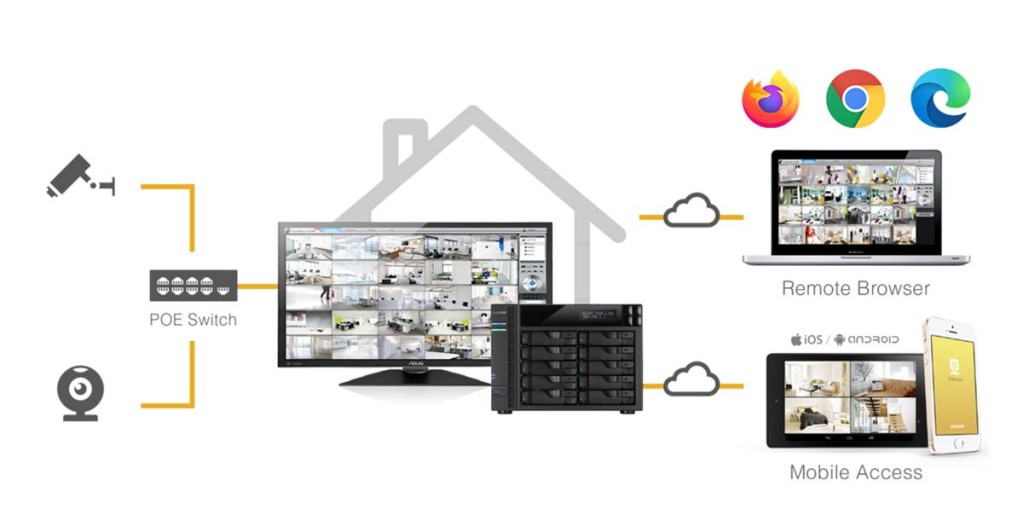
Surveillance Center est une puissante application à valeur ajoutée pour périphériques NAS ASUSTOR. Après installation de Surveillance Center à partir d’App Central, un NAS ASUSTOR peut être instantanément transformé en un système de surveillance haute résolution sans interruption 24 h/24 et 7 jours sur 7. En outre, Surveillance Center est compatible avec la plupart des navigateurs Web populaires sur Windows et périphériques mobiles, vous permettant de surveiller et protéger vos biens de valeur partout et à tout moment.
Domotique
Plusieurs applications sont présentes dans l’App Central pour gérer votre domotique. Parmi celles-ci nous trouvons Home Assistant (plateforme domotique open source fonctionnant sous Python 3), domoticz et Jeedom (logiciel gratuit et open source qui peut être installé sur n’importe quel système Linux).
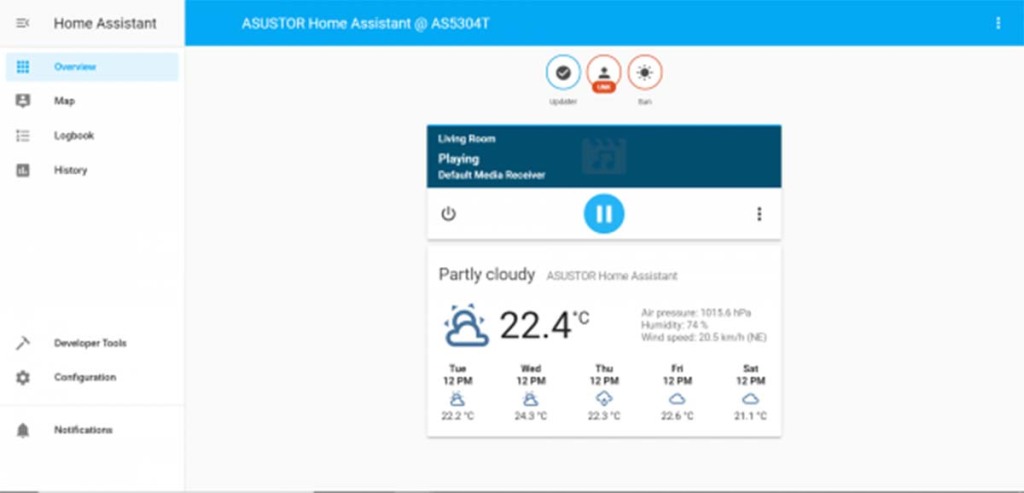
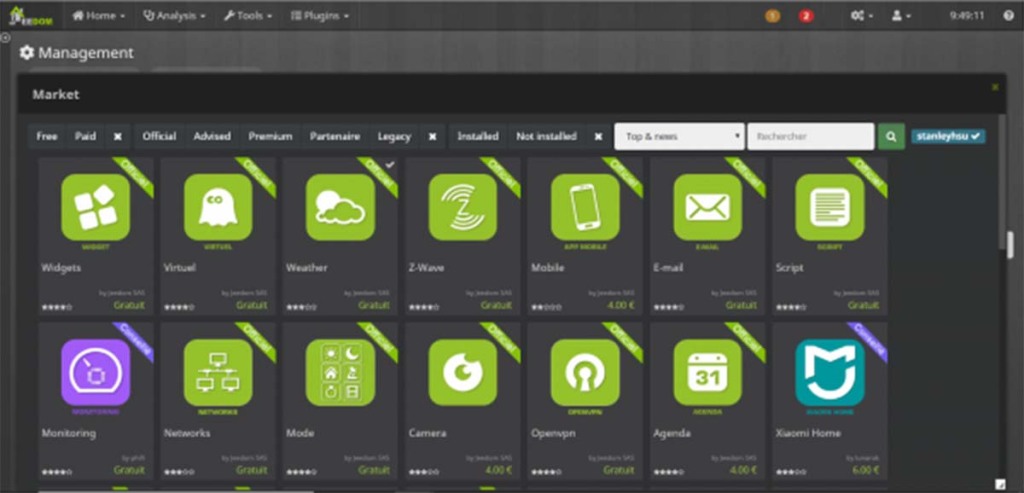
Google Photos
Migrer des photos de Google Photos vers un NAS ASUSTOR, c’est facile. Et ça tombe bien, puisque Google Photos a mis fin au stockage gratuit et illimité des photos en juin 2021. De nombreuses personnes ont alors commencé à chercher une alternative au stockage des photos. Déplacer ses photos vers un NAS ASUSTOR offre un espace considérablement plus grand avec un coût à long terme inférieur tout en vous donnant la liberté et le contrôle sur vos photos.
Utilisez Google Takeout pour télécharger facilement toutes vos photos d’un seul coup. Triez vos photos selon vos besoins et décompressez-les dans votre dossier Photo Gallery. Utilisez l’Explorateur de Fichiers pour les gérer facilement et assurez-vous que vos photos sont là où vous voulez qu’elles soient.
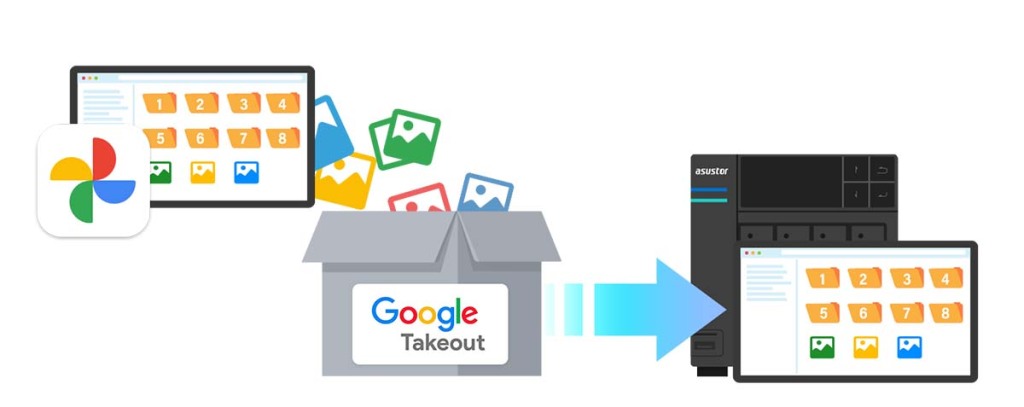
La procédure est entièrement décrite dans le support Asustor, juste ICI.
Après avoir importé ses photos sur le NAS, il suffit d’utiliser l’application Photo Gallery 3 pour NAS d’ASUSTOR ou AiFoto 3 pour smartphones et tablettes pour commencer à profiter de ses photos. Dans Photo Gallery 3, il faut définir le dossier où les photos sont stockées comme source et les photos seront automatiquement visibles. Après avoir configuré Photo Gallery 3, AiFoto 3 rendra toutes vos photos accessibles sur un smartphone ou une tablette et l’expérience sera transparente.


Bonjour,
Merci pour cette revue.
Vous indiquez que le stockage est limité à 44TO pour le lockster 2 gen 2 avec deux disques 22TO ironwolf pro.
Mais quand est il des NVME dans cette limite de stockage ?
Sont ils limités ? Peux t’on faire un RAID entre les disques SATA et les NVME ?
En somme quelle est la taille maximale du stockage du NAS et de facto est il possible d’effectuer un RAID 5 ?
Désolé pour toutes ces questions mais vous avez eu la bête entre les mains, donc je glane des infos :)
Merci par avance pour votre retour,
Cordialement,
Steven
Bonjour Steven, désolé de cette réponse tardive
Asustor annonce la compatibilité avec des SSD NVMe jusqu’à 2 voire 4 To suivant le modèle choisi. Sans plus de précisions de la part de la marque on suppose que l’on peut placer jusqu’à 4×4 To en SSD.
RAID SATA et NVMe, j’ai de gros doutes car pas la même norme et on perd le gain de la vitesse et de la latence des SSD du coup. Non il est préférable de garder 2 stockages séparés, SSD et HDD et de privilégier les SSD pour des besoins plus gourmands (vidéos, photos par exemple).